Все способы:
Добавление аккаунта
Вне зависимости от используемой вами версии WhatsApp использование в любом случае начинается со стартового экрана и процесса авторизации. Сама по себе форма представляет собой текстовое поле для номера телефона и не отличается для повторной авторизации или создания нового аккаунта. Как правило, необходимо указать номер телефона и подтвердить с помощью кода из SMS.
Подробнее:
Как зарегистрироваться в WhatsApp
Как войти в другой аккаунт в WhatsApp
Восстановление WhatsApp на телефоне
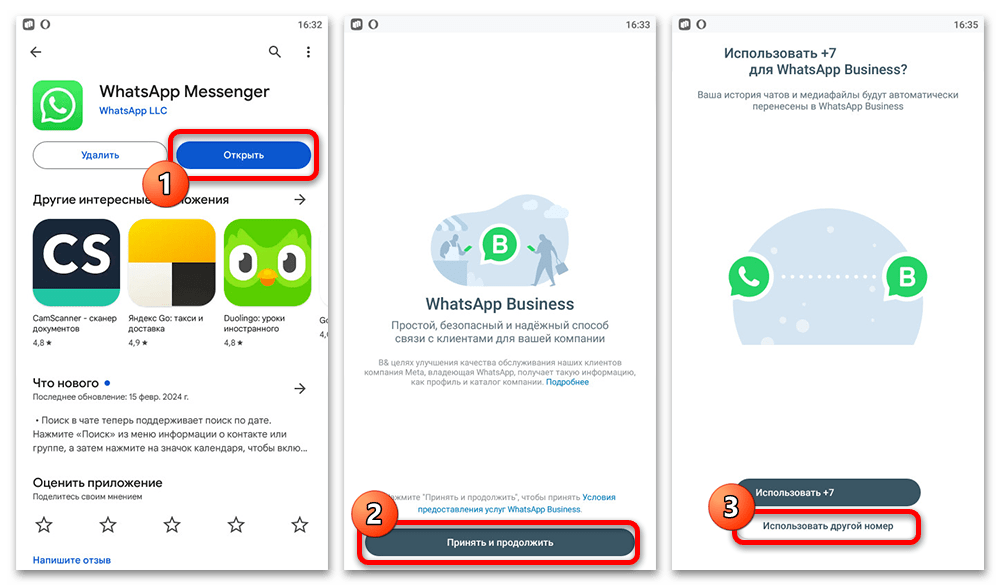
Следующим действием станет восстановление данных из резервной копии, если вами используется ранее созданная учетная запись. Этап вполне можно пропустить, но важно понимать, что при таком условии вы не сможете ознакомиться со старыми диалогами. Кроме того, резервные копии с разных мобильных платформ, как правило, несовместимы между собой.
Подробнее:
Как установить два WhatsApp на одно устройство
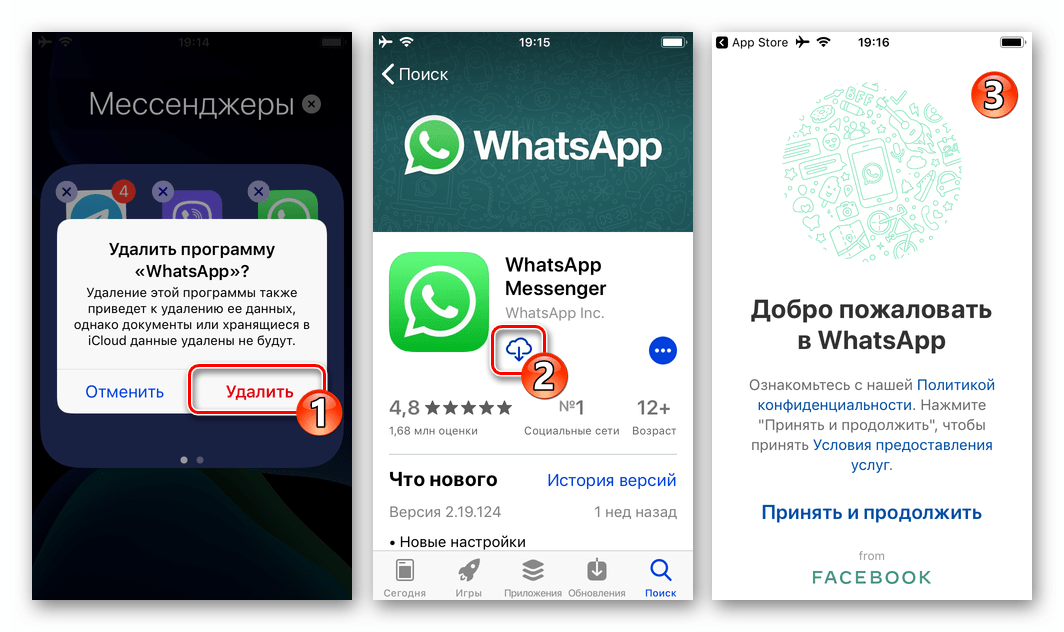
Если требуется выполнить обратную задачу и выйти из приложения, в настоящее время придется полностью переустановить официальный клиент. В свою очередь, параллельно использовать несколько учетных записей можно только в последней версии на Android или через WhatsApp Business.
Управление чатами
Так как рассматриваемое приложение является мессенджером, основной раздел «Чаты» заслуживает внимания в первую очередь. Некоторых из возможностей напрямую связаны с другими категориями, в частности, разделом «Настройки» и «Звонки» на отдельных вкладках. Кроме того, в рамках данной статьи мы не будем акцентирование внимание на визуальных отличиях Ватсапа на разных мобильных платформах.
Создание нового чата
Если требуется начать общение с другим человеком через WhatsApp, задача выполняется через нажатие кнопки «+» на верхней или нижней панели. В данном случае будет доступен список всех сохраненных в локальной памяти смартфона контактов, а также поиск по номеру телефона. Обратите внимание, что адресная книга может быть недоступна из-за ограничений со стороны вашего устройства.
Подробнее:
Управление контактами в WhatsApp
Как написать в WhatsApp, не добавляя в контакты
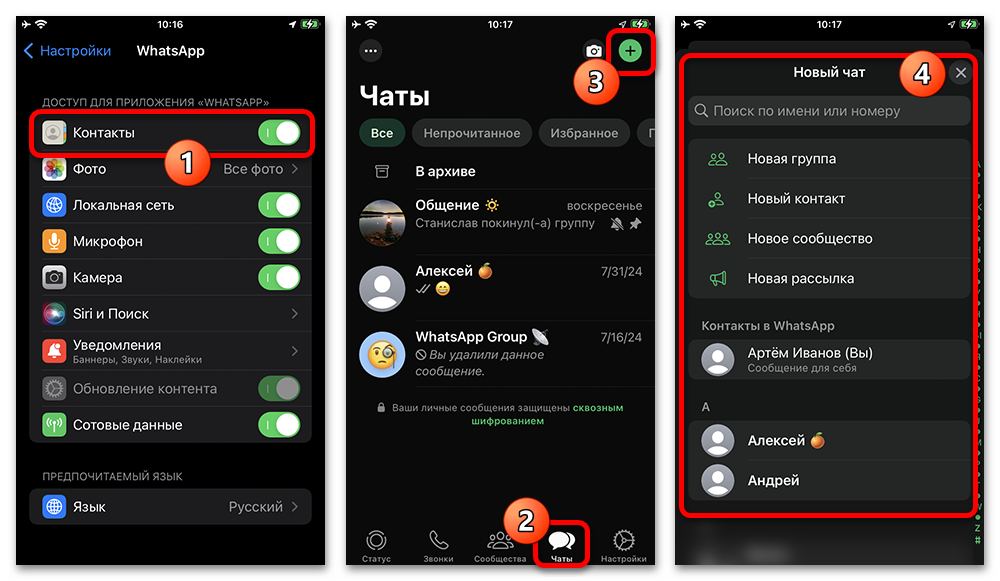
Прямо во всплывающем окне «Новый чат» можно выбрать контактные данные нужного человека и перейти на главный экран переписки. Если номер пользователя не был задействован, альтернативой станет кнопка «Пригласить» и создание соответствующего сообщения через SMS.
Подробнее: Как пригласить друга в WhatsApp
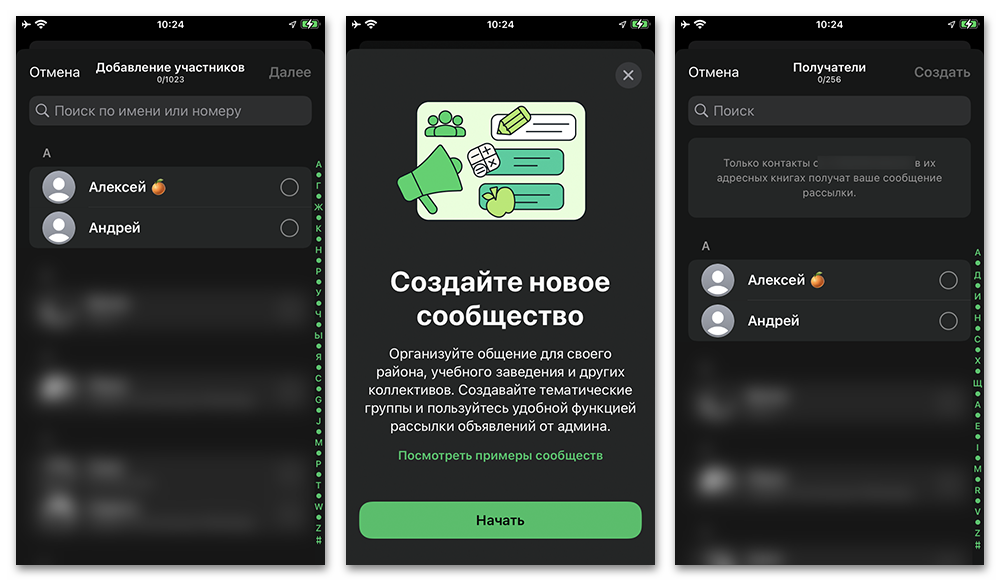
Кроме перехода на страницу диалога, здесь можно воспользоваться кнопками «Новое сообщество» или «Новая рассылка». В первом случае будет создана группа, что описано в отдельном разделе инструкции. При этом второй вариант позволяет выбрать сразу нескольких получателей для одного сообщения.
Удаление чата
По аналогии с созданием новой переписки, приложение позволяет удалять существующие чаты. Выполняется задача через зажатие диалога на главном экране и выбор опции «Удалить чат». Альтернативой может стать архивация или закрытие чата – переписка останется, но будет перемещена в другой раздел мессенджера.
Подробнее: Как избавиться от переписки в WhatsApp
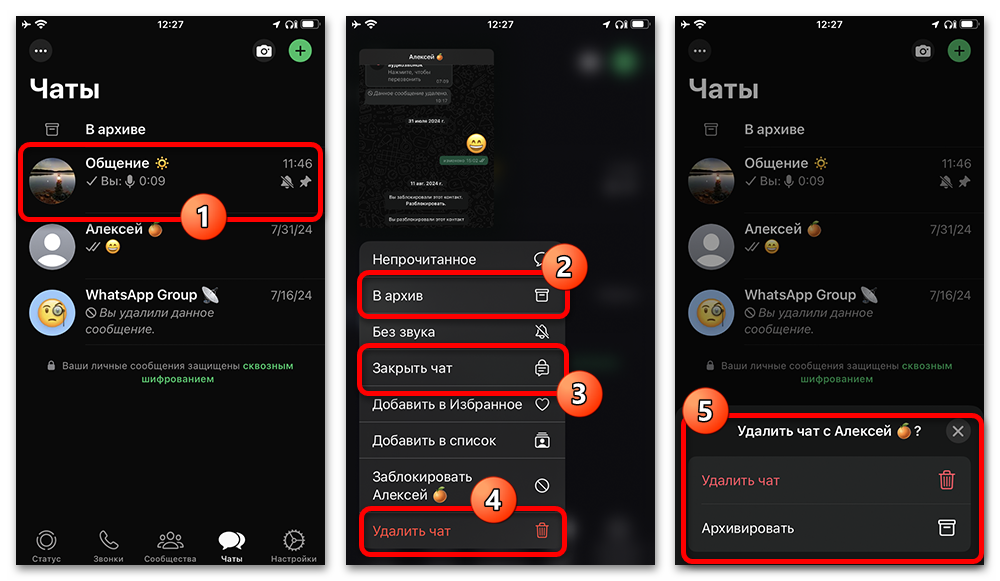
Поиск и сортировка
Отдельные сообщения и переписки можно искать с помощью встроенной системы поиска. Данное поле доступно на главной странице «Чатов», если провести пальцем вниз по экрану. В качестве запроса можете использовать текст конкретной записи, имя собеседника или название сообщества.
Подробнее: Поиск людей и сообществ в WhatsApp
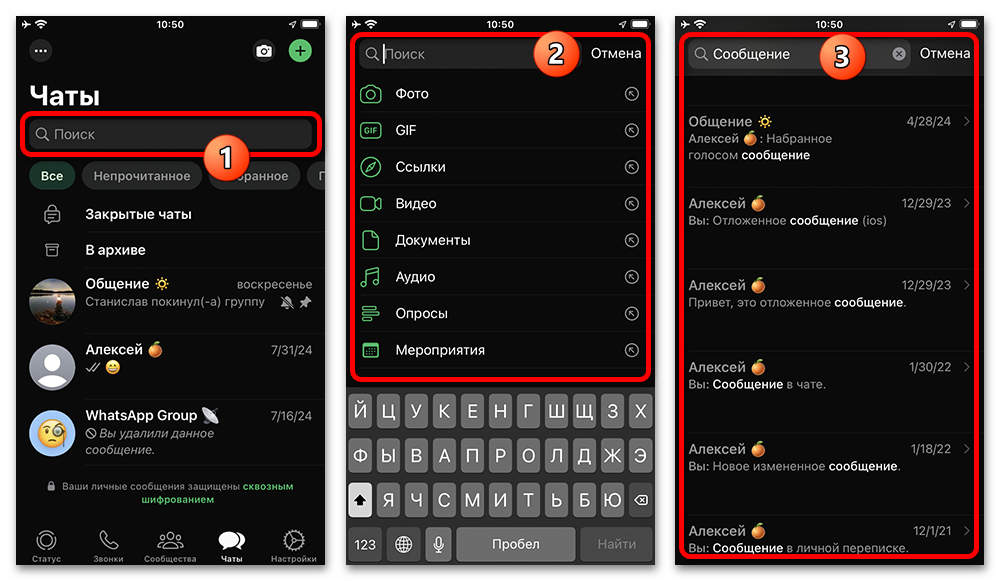
Фильтрация публикаций производится сразу двумя методами. Первый и наиболее простой вариант заключается в использовании кнопок на верхней панели. Сами по себе фильтры могут быть изменены через внутренние «Настройки» и размещены в удобном порядке.
Подробнее: Как найти избранное в WhatsApp
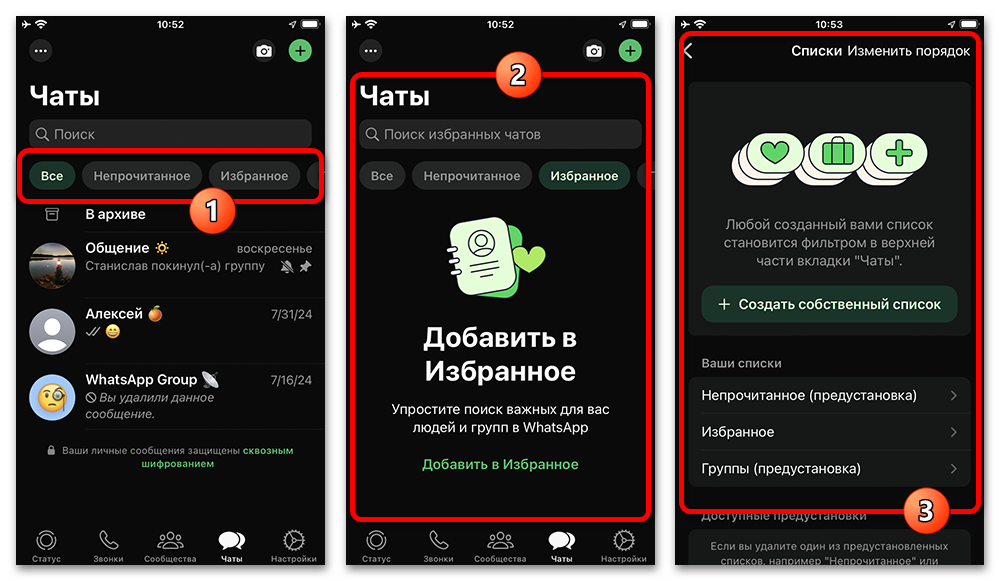
Во время поиска фильтрация производится через выбор определенной категории вроде «Фото» или «Опросов». Результаты будут представлены в формате списка, учитывая выбранную вами разновидность контента. Помните, что некоторые публикации игнорируют текстовый поиск.
Отправка сообщений
Непосредственно отправка сообщений производится одинаково в любом диалоге. Текстовое содержимое можно добавить в соответствующее поле на нижней панели. Здесь в рамках выпадающего меню дополнительно поддерживается специальное оформление, включая жирный шрифт или курсив.
Подробнее:
Отправка сообщения самому себе в WhatsApp
Изменение шрифта в WhatsApp
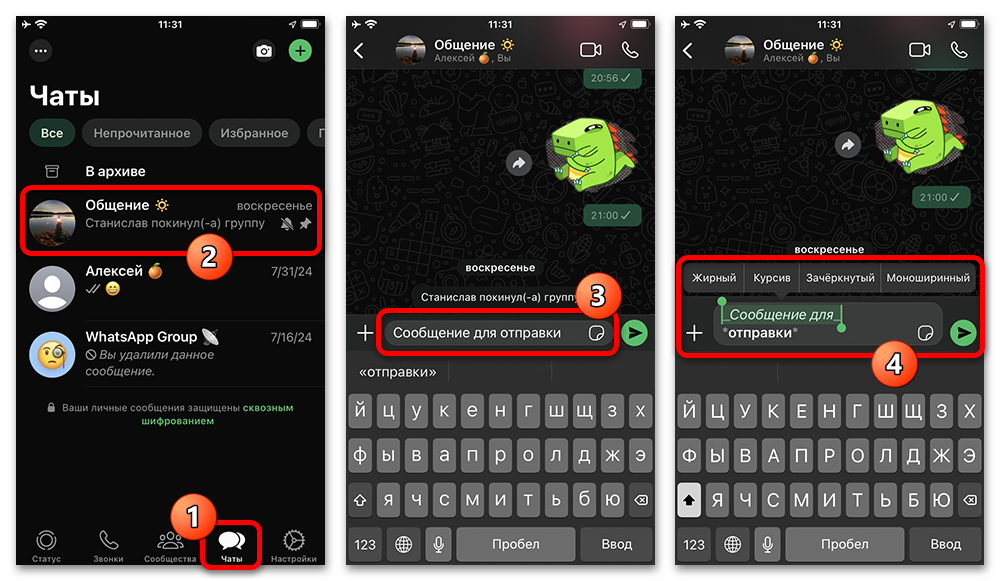
Добавить вложение практически любой разновидности можно через меню «+» в левой области экрана. Первым делом необходимо отметить категорию и после, в зависимости от содержимого, произвести отправку. Обратите внимание, что фото и видео без сжатия важно отправлять в качестве «Документа».
Подробнее:
Отправка фото и видео в WhatsApp
Как отправить длинное видео в WhatsApp
Отправка контактной информации в WhatsApp
Создание опросов в WhatsApp
Отправка песен через WhatsApp
Отправка GIF-файлов в WhatsApp
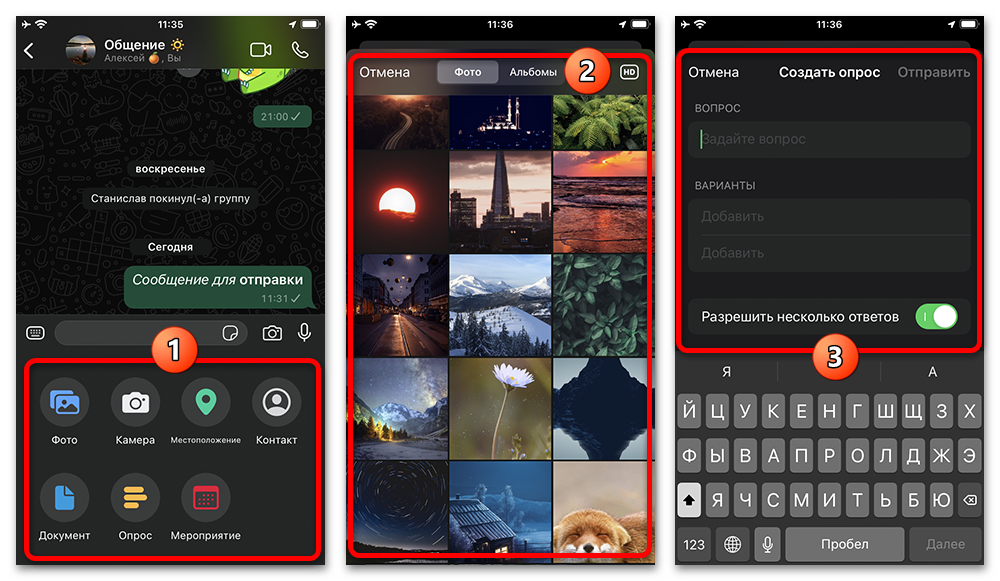
Отметить другого пользователя мессенджера в рамках сообщения можно с помощью специального символа «@» и выбора имени из списка. Данная возможность может быть частично недоступна, например, если вы пытаетесь отметить человека, отсутствующего в списке участников текущего чата.
Подробнее: Как отметить человека в WhatsApp
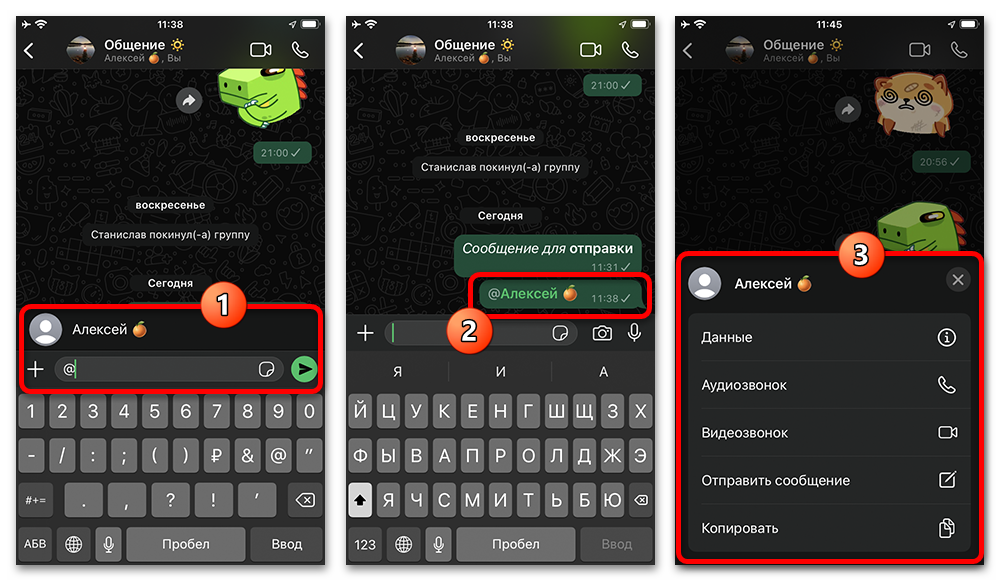
Помимо текстовых сообщений и медиаконтента, Ватсапом в полной мере поддерживаются аудиосообщения. Чтобы подготовить такого рода запись, необходимо зажать иконку микрофона в правой области экрана. Во всплывающем окне можно зафиксировать запись или произвести отправку.
Подробнее: Как отправить голосовое сообщение в WhatsApp
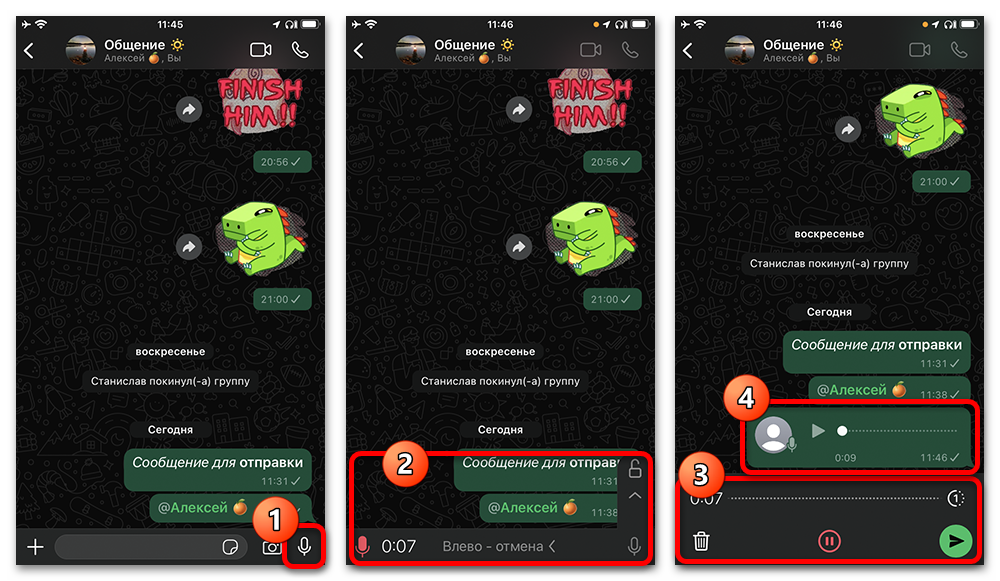
Аудиозвонки и видеосвязь, доступные при нажатии на соответствующие кнопки сверху, заслуживают отдельного рассмотрения. В целом, нажатие кнопки позволяет сразу же начать новый звонок в требуемом режиме, тогда как управление производится во всплывающем окне.
Изменение сообщений
Опубликованные ранее сообщения при определенных условиях можно редактировать или удалять. Чтобы воспользоваться данной возможностью, зажмите публикацию и во всплывающем окне выберите соответствующий пункт. Если опция недоступна, сообщение было добавлено слишком давно или по каким-то другим причинам не может быть изменено.
Подробнее: Как удалить сообщение в WhatsApp
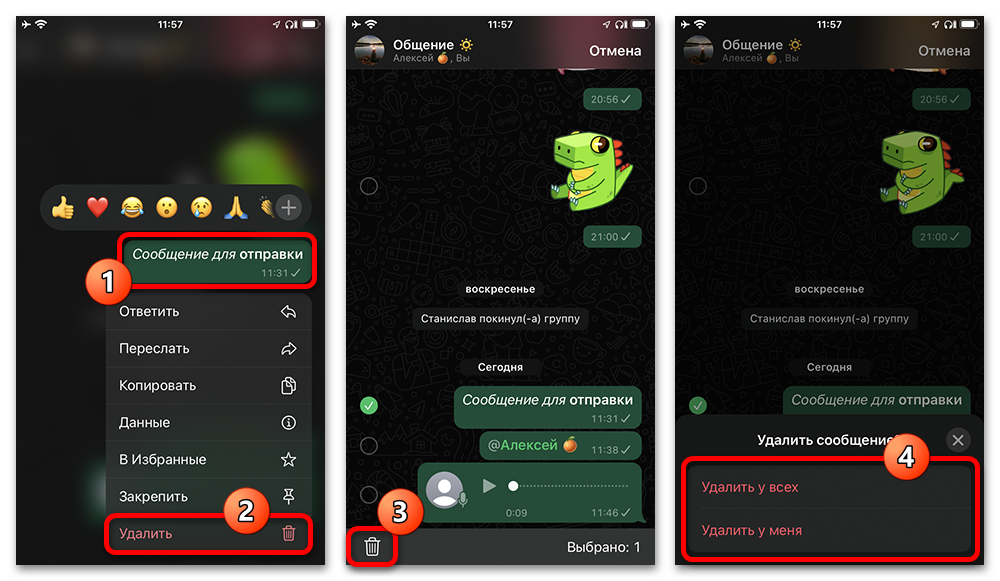
Если вами производится удаление, во время подтверждения можно выбрать способ очистки. Вариант «Удалить у меня» является стандартным и никак не ограничивается мессенджером. При этом «Удаление для всех» доступно только для ваших сообщений в течение ограниченного времени.
Просмотр медиафайлов
В рамках каждого диалога можно быстро ознакомиться со всеми добавленными ранее вложениями. Чтобы выполнить данную задачу, необходимо коснуться верхней панели и на представленном экране выбрать категорию «Медиа, ссылки и документы». Здесь доступно несколько вкладок в зависимости от разновидности медиафайла. Кроме простого ознакомления, вполне можно выполнить быстрое удаление.
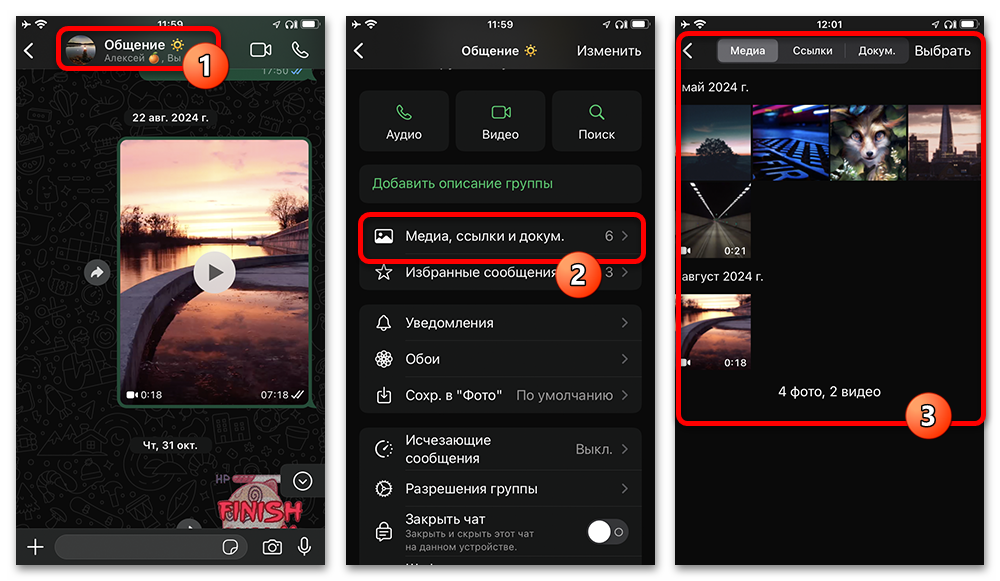
Настройки чатов
Следующим важным разделом выступают индивидуальные настройки чата. Открыть параметры по аналогии с предыдущей категорией можно с помощью верхней панели. По необходимости можно изменить параметры «Уведомлений», установить фиксированные «Обои» для чата и настроить автоматическое удаление публикаций через «Исчезающие сообщения».
Подробнее:
Включение и отключение уведомлений в WhatsApp
Включение исчезающих сообщений в WhatsApp
Изменение обоев в WhatsApp
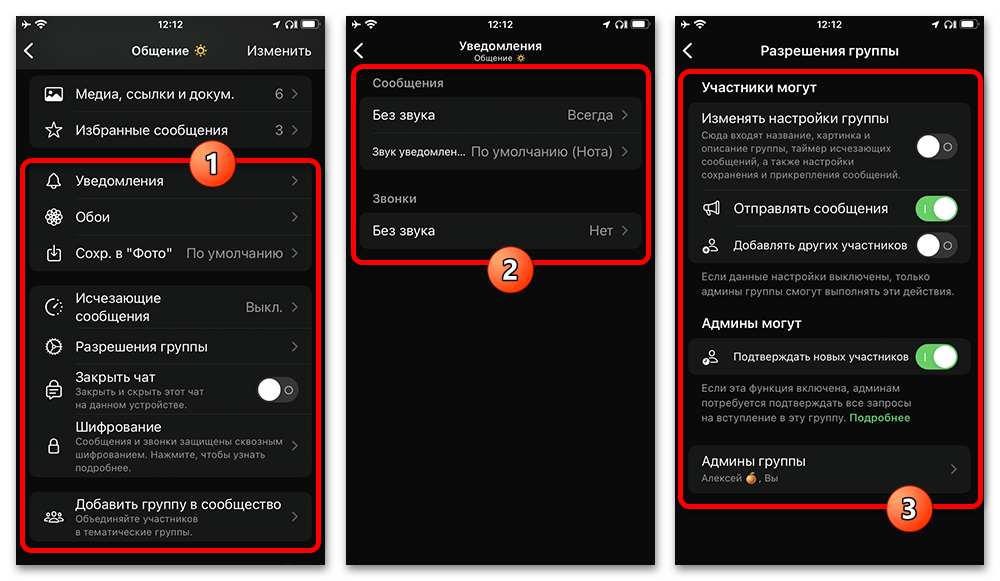
Список доступных параметров может меняться в зависимости от разновидности диалога и прав на управление. Например, админы группы в рамках отдельного паблика могут дополнительно менять «Разрешения группы», приглашать новых участников и добавлять переписку в сообщества.
Управление скрытыми чатами
Разновидности скрытых переписок напрямую связаны с предыдущим разделом приложения. Всего в актуальной версии приложения существует два варианта, включающих категорию «Архив» и «Закрытые чаты». Обе папки можно найти на главном экране, если смахнуть экран вниз.
Подробнее:
Просмотр скрытых чатов в WhatsApp
Способы скрытия чата в WhatsApp
Скрытие архива в WhatsApp
Как извлечь чат из архива в WhatsApp
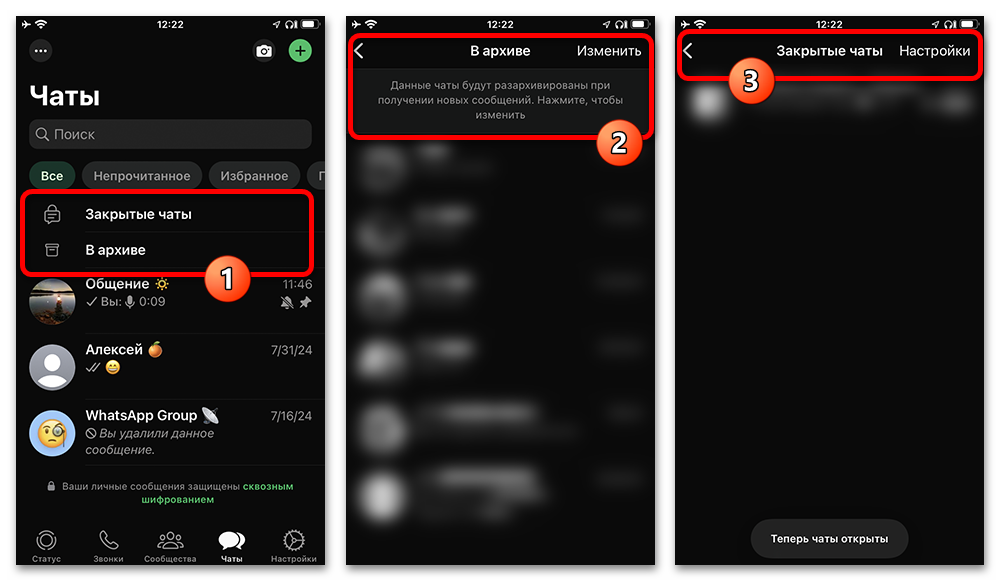
Каждая директория отличается собственным набором особенностей. Архив представляет собой место для хранения утративших актуальность переписок, тогда как «Закрытые чаты» обеспечивают дополнительную защиту для содержимого. Как бы то ни было, переписку можно извлечь или полностью удалить.
Управление звонками
Звонки в рассматриваемом приложении, хоть и представляют собой функцию, доступную напрямую из диалога, располагаются на отдельной вкладке. В данном случае можно ознакомиться с историей последних вызовов за продолжительное время, а также получить детализацию. Полная очистка истории звонков производится через меню «…» на верхней панели.
Подробнее:
Просмотр истории звонков и детализации в WhatsApp
Управление звонками в WhatsApp с телефона
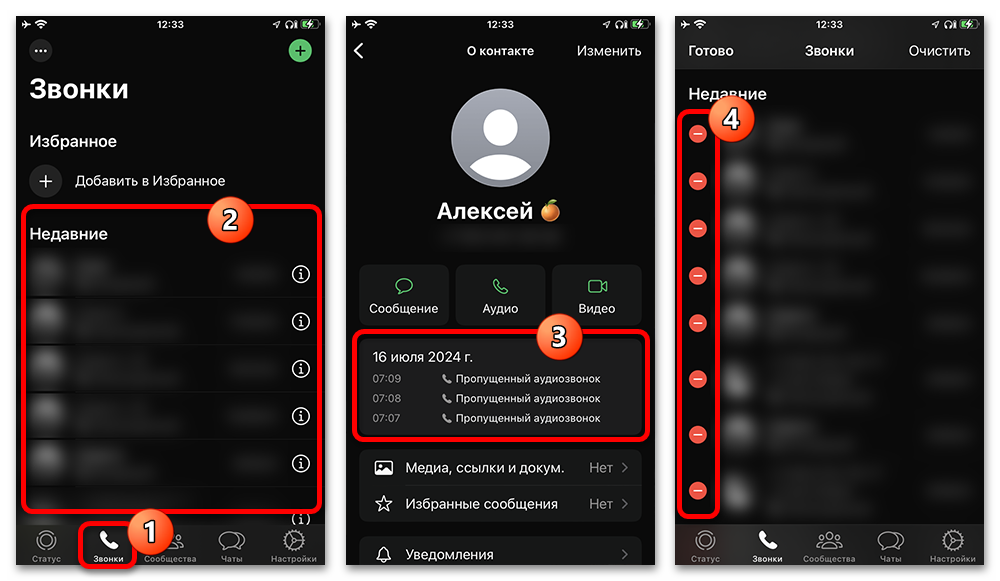
Чтобы начать новый звонок, используйте «+» на верхней панели или кнопки в конкретной переписке. Кроме того, можете просто коснуться имени или номера телефона в рамках истории. По умолчанию звонок будет выполнен в аудиорежиме, но вы вполне можете включить трансляцию видео.
Управление статусами
Статусы в WhatsApp представляют собой отдельную категорию контента, публикуемого св формате коротких записей. Чтобы создать новую публикацию, используйте кнопку «+» или значок фото на верхней панели. В данном случае можно выбрать существующее фото или видео, а также воспользоваться камерой телефона. По завершении, если нужно, внесите изменения с помощью встроенного редактора и подтвердите отправку.
Подробнее:
Как поставить один или несколько статусов в WhatsApp
Использование музыки в статусах в WhatsApp
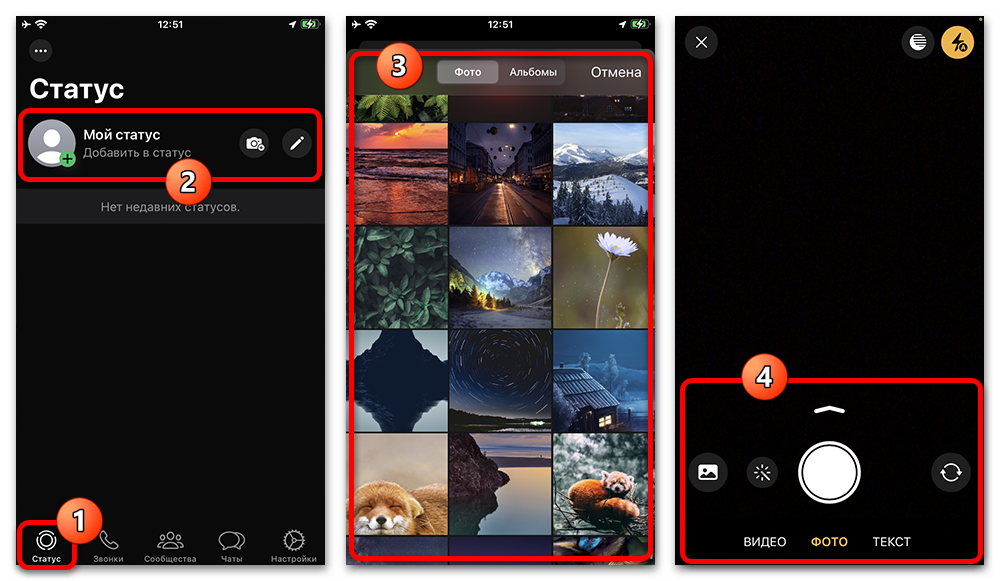
Помимо создания публикаций соответствующей разновидности, вкладка «Статус» позволяет просматривать ранее созданные или чужие записи. Открытие производится простым нажатием по миниатюре. Учитывайте, что время существования и доступность публикаций может быть ограничена.
Подробнее:
Как просматривать статусы в WhatsApp
Анонимный просмотр статусов в WhatsApp
Скачивание статуса в формате видео в WhatsApp
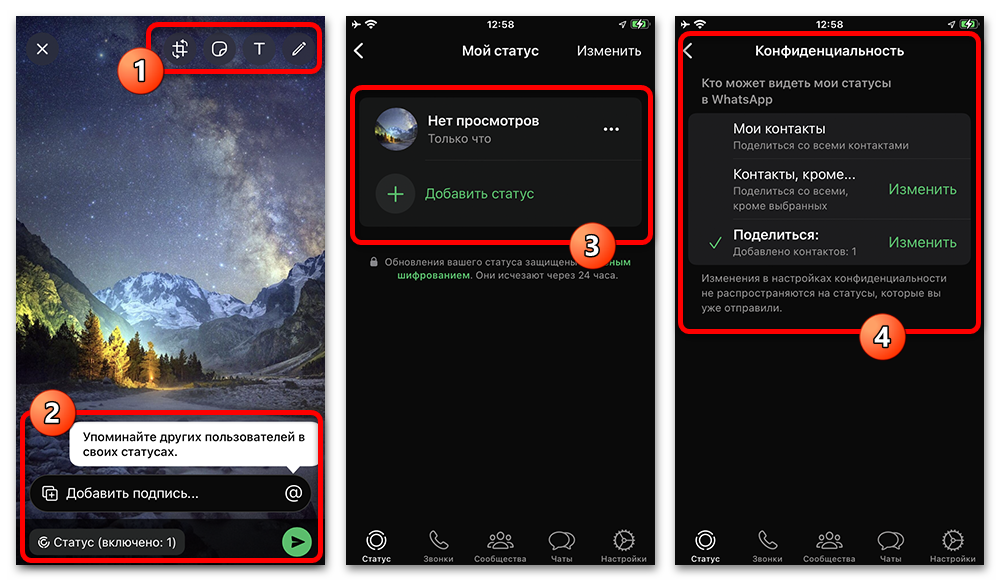
Если вы хотите ограничить возможность просмотра собственных записей, можете развернуть меню «Конфиденциальность» на верхней панели. Здесь можно выбрать один из трех параметров приватности, будь то «Мои контакты», «Контакты, кроме» или «Поделиться». Наиболее свободный доступ обеспечивает первый вариант, тогда как последний ограничивает просмотр вплоть до одного человека.
Управление сообществами
Несмотря на прямую связь с чатами на соответствующей вкладке, «Сообщества» представляют собой отдельную категорию со своими особенностями. В частности, данную функцию можно использовать для объединения нескольких независимых переписок.
Создание нового сообщества
Подготовка нового сообщества выполняется через нажатие кнопки «Новое сообщество» или «+» на вкладке «Сообщества». В данном случае единственным обязательным полем является «Название», тогда как аватарку и содержимое можно добавить после создания.
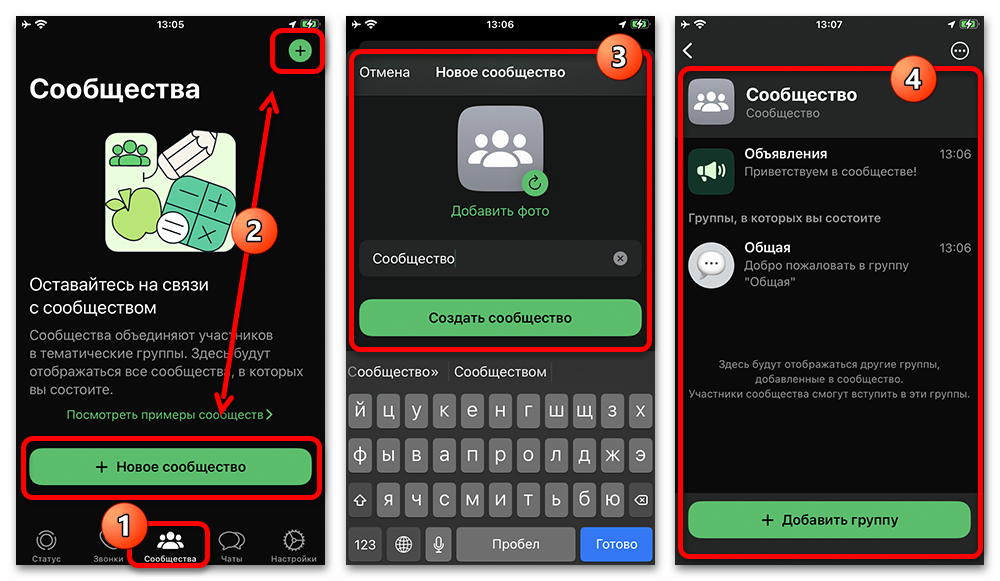
Следующим действием можно добавить новых участников в один из вложенных чатов или прикрепить дополнительную группу. Как бы то ни было, задача выполняется через меню на верхней панели.
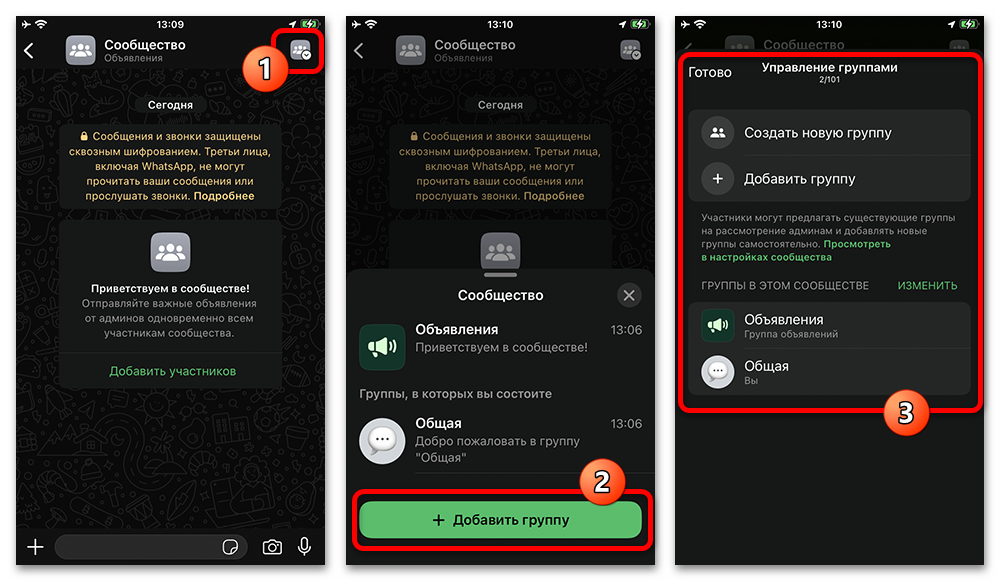
Каждая добавленная группа работает независимо от наличия в сообществе и при этом может просматриваться всеми участниками. Список участников для каждой вложенной группы может быть индивидуальным. Более того, исключение паблика или удаление сообщества не повлияют на сами группы.
Настройки сообщества
Сами по себе сообщества предоставляют ограниченное количество параметров. Открыть общие настройки можно через переход в основной чат сообщества и нажатие кнопки на верхней панели. Большая часть параметров идентична рассмотренным ранее персональным перепискам.
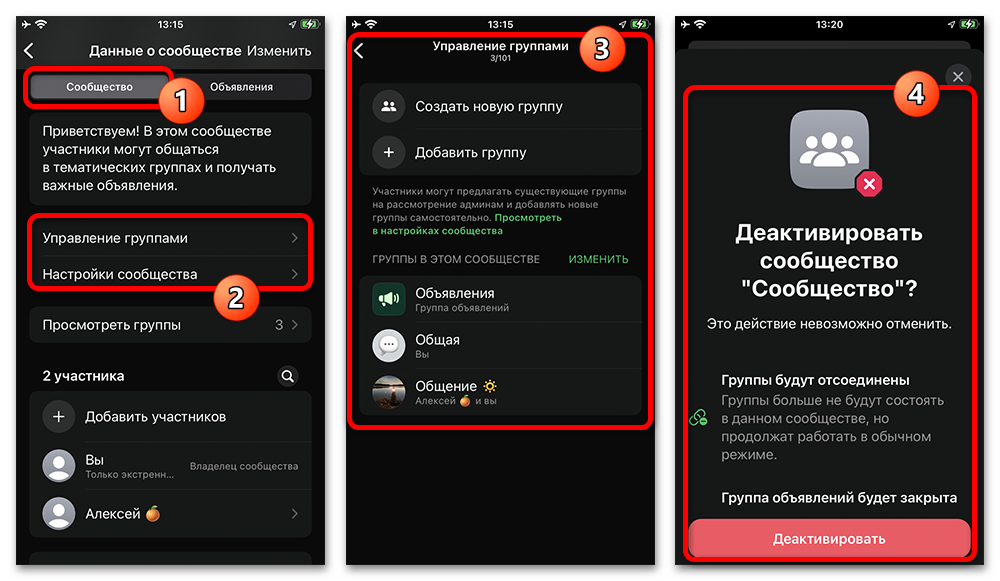
Основного внимания заслуживают разделы «Управление группами» и «Настройки сообщества» на вложенной вкладке «Сообщество». Именно здесь можно управлять подключенными пабликами и параметрами конфиденциальности. Если нужно избавиться от сообщества, необходимо использоваться кнопку «Деактивировать» в нижней части экрана.
Изменение настроек
Одним из наиболее объемных разделов рассматриваемого мобильного приложения выступают «Настройки» на соответствующей странице. В данном случае можно изменить информацию об аккаунте, включая номер телефона, установить ограничения со стороны параметров конфиденциальности, повлиять на внешний вид и особенности системы уведомлений, создать резервную копию переписок и выполнить многие другие задачи.
Подробнее: Как изменить настройки в WhatsApp на телефоне
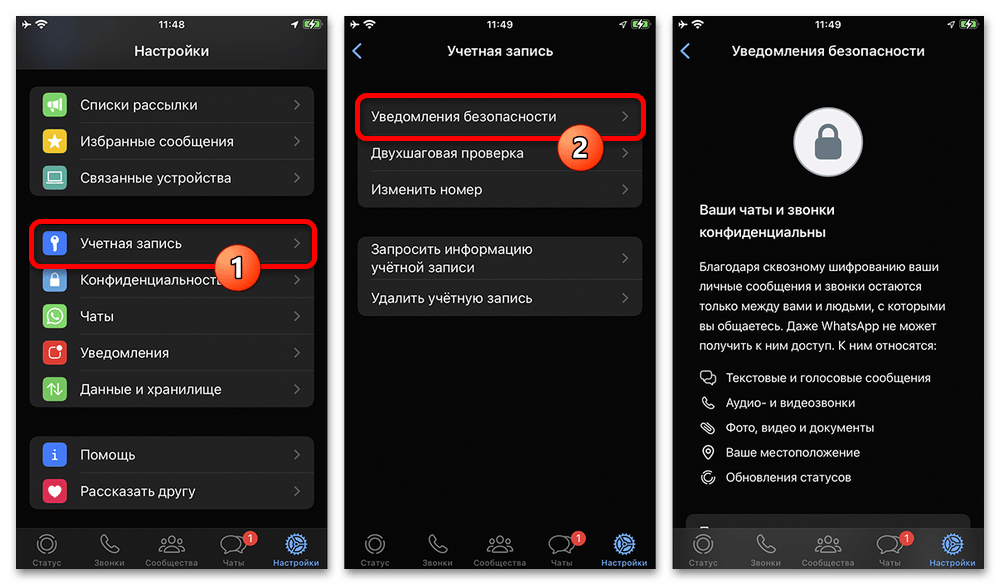
Использовать настройки можно не только для изменения параметров клиента, но и выполнения некоторых других задач. Категория «Сообщения рассылки» позволяет отправлять сообщения сразу нескольким собеседникам, «Списки» и «Избранные сообщения» используются для дополнительной сортировки чатов на главном экране, а через «Связанные устройства» можно подключить или деактивировать учетную запись на других платформах.
Подробнее:
Как создать рассылку в WhatsApp
Как зайти в WhatsApp с другого устройства
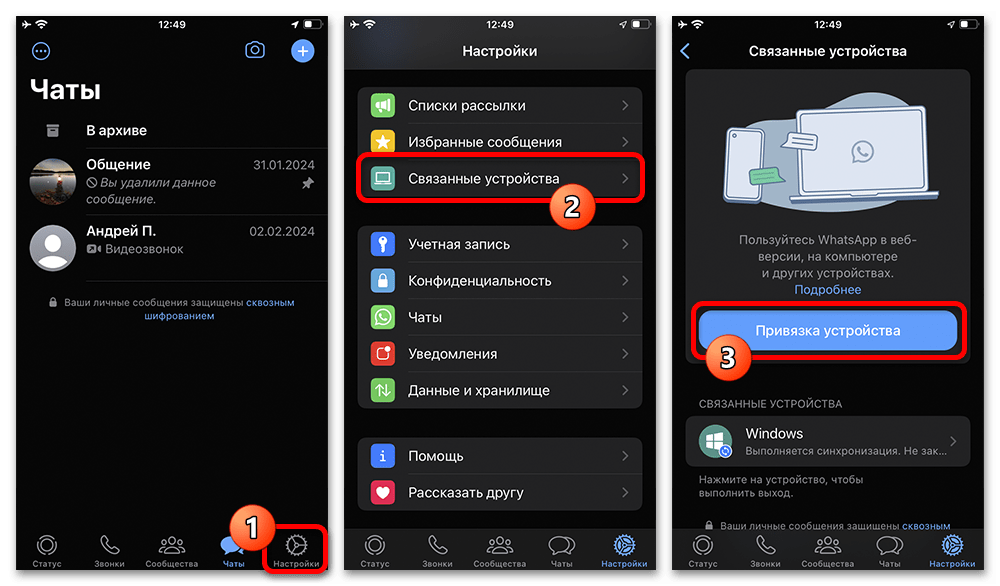
Несмотря на минимальные различия WhatsApp на разных мобильных платформах, некоторые параметры могут быть доступны исключительно на конкретных устройствах. В частности, возможность одновременного использования нескольких аккаунтов в настоящее время является эксклюзивной функцией на Android. При этом приложение для Айфона не может похвастаться отличительным особенностями, не считая внешнего оформления.
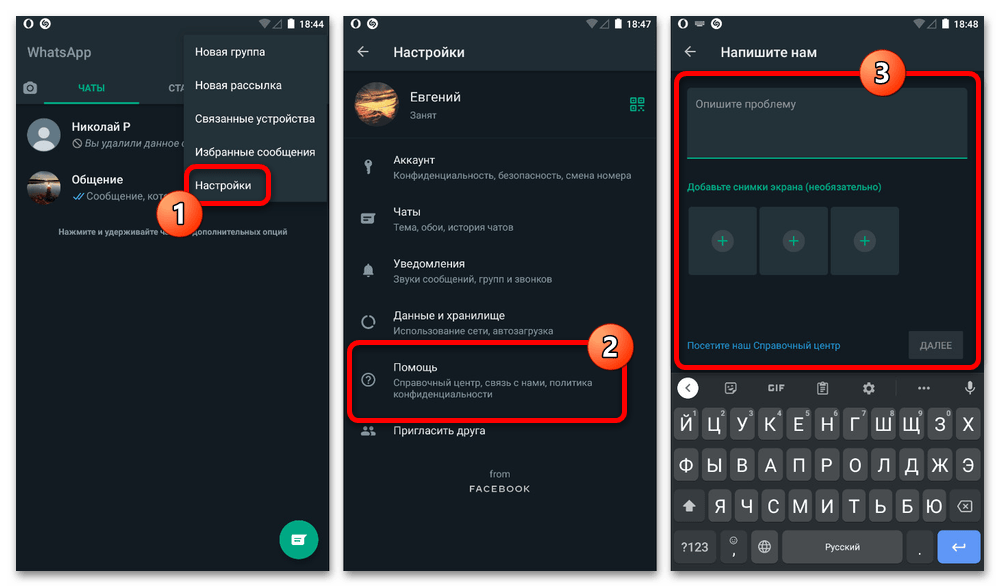
Кроме названных разделов, отдельно нельзя не отметить вложенную категорию «Помощь». Находясь на данной странице, можно просто получить справочную информацию о возможностях приложения и действиях на случай возникновения неисправностей, а также создать собственное обращение в службу поддержки. Общение со специалистами проводится в рамках отдельного чата на главном экране мессенджера.
 Наша группа в TelegramПолезные советы и помощь
Наша группа в TelegramПолезные советы и помощь
 lumpics.ru
lumpics.ru



Задайте вопрос или оставьте свое мнение